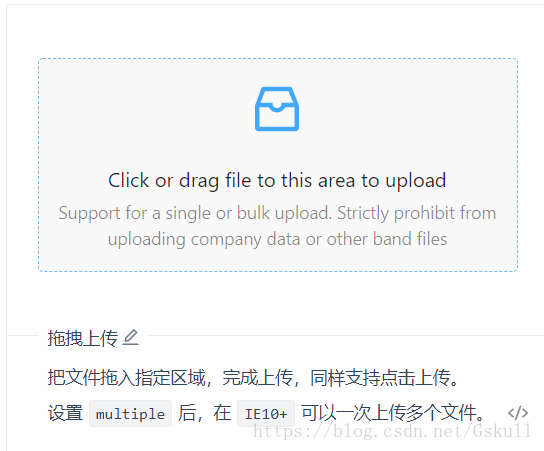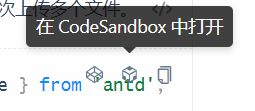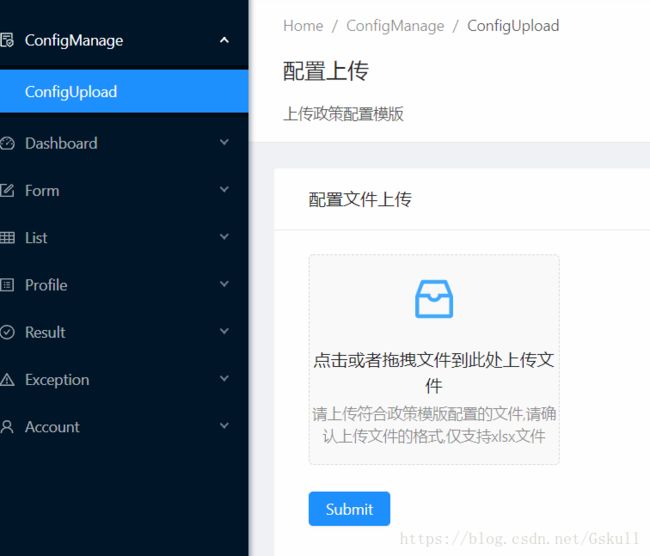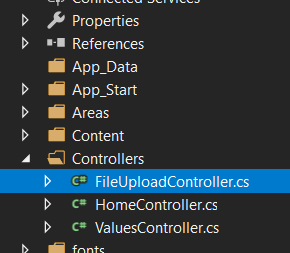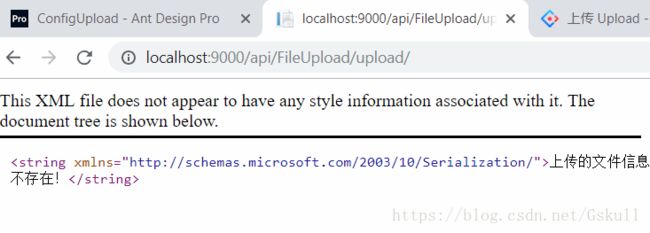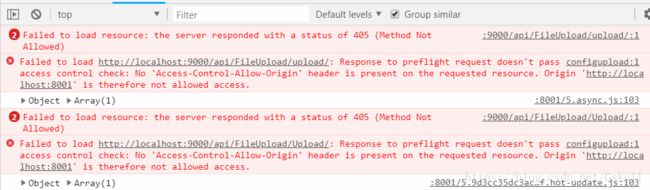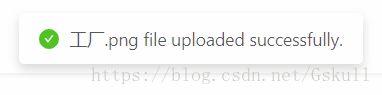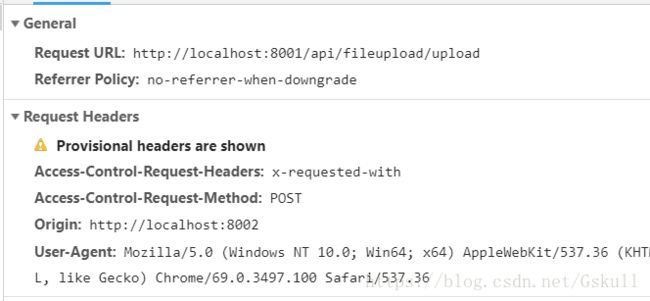3.Ant Design Pro V2 文件上传
准备
控件的资料可以查看ant desgin的文档:https://ant.design/components/upload-cn/
选一个自己喜欢的上传控件类型,然后开始吧
开始
我选的是拖拽式的上传文件方式
可以点底部的![]() 按钮来查看代码
按钮来查看代码
额,代码有点长看起来不方便,但是人家很人性化的提供了几种查看方式
我喜欢CodeSandbox,因为它会把头部的引用部分也显示出来,方便我们这种复制粘贴党
主要就是引用一个ant中的upload组件
import { Upload, Icon, message } from 'antd';然后定义一些属性
const props = {
name: 'file',
multiple: true,
action: '//jsonplaceholder.typicode.com/posts/',
onChange(info) {
const status = info.file.status;
if (status !== 'uploading') {
console.log(info.file, info.fileList);
}
if (status === 'done') {
message.success(`${info.file.name} file uploaded successfully.`);
} else if (status === 'error') {
message.error(`${info.file.name} file upload failed.`);
}
},
};这些属性干啥用的我都是猜的,你们别当真
name:我觉得应该就是一个名字,爱咋取咋取
multiple:应该是个控制多文件上传还是单文件上传的开关
action:看着应该是上传数据的地址
onChange:看着是个处理文件上传时个个状态的事件
ReactDOM.render(
Click or drag file to this area to upload
Support for a single or bulk upload. Strictly prohibit from uploading company data or other band files
,
document.getElementById('container'));然后下面是reactdom渲染的语句,这个是react的语法规范,就这么写
里面的Dargger是前面上传组件定义的对象,应该是的
const Dragger = Upload.Dragger;然后至于为啥props前面那么多个点点点,我现在也不知道,等我学会了再解释
然后就是复制粘贴大法,把需要的引用定义的东西都拷贝到ant desing pro的工程里来
唯一的区别就是不再是用ReactDOM.render了
而是拷贝到自己定义的类里面的render()方法里
再然后就是跑起来~
我顺便改了下描述文字再加了个提交按钮
接着就是准备后台了,因为我平时是写.Net的,所以我用VS创建了一个WebAPI工程
然后创建了一个APIController
[HttpPost]
public string Upload() {
string result = "";
HttpFileCollection filelist = HttpContext.Current.Request.Files;
if (filelist != null && filelist.Count > 0)
{
for (int i = 0; i < filelist.Count; i++)
{
HttpPostedFile file = filelist[i];
String Tpath = "/" + DateTime.Now.ToString("yyyy-MM-dd") + "/";
string filename = file.FileName;
string FileName = DateTime.Now.ToString("yyyyMMddHHmmssfff")+'_'+ file.FileName;
string FilePath = System.Threading.Thread.GetDomain().BaseDirectory + "\\" + Tpath + "\\";
//Url.Content("~/Content/images/logo.png")
DirectoryInfo di = new DirectoryInfo(FilePath);
if (!di.Exists) { di.Create(); }
try
{
file.SaveAs(FilePath + FileName);
result = (Tpath + FileName).Replace("\\", "/");
}
catch (Exception ex)
{
result = "上传文件写入失败:" + ex.Message;
}
}
}
else
{
result = "上传的文件信息不存在!";
}
return result;
}协商上传的方法,这代码是我抄来的,稍微改了下
然后布到本地的IIS上,端口9000,跑起来先,为了测试我先允许这个方法可以HttpGet
这个WebAPI运行正常,然后我把API的Url填到控件的Action中
这个时候遇到了错误,request报405错误
我猜是不是因为我web和api的站点域名不一样导致的?
那我先把action的地址改成和我web的端口一样都是8001
action: 'http://localhost:8001/api/FileUpload/Upload/',再打开我的fiddler,把请求到8001/api的请求都改到9000端口上
再上传一次文件
这次弹出了上传成功的提示
然后再WebAPI的工程目录下自动生成了文件夹
并且上传的文件也进来了
那这种跨域的问题怎么在Ant Deign Pro里处理呢?
我也不知道,谁知道给我留言,不然又要加班头疼了
2018.09.19
跨域问题解决了,参考这篇文章 :WebAPI跨域
然后遇到了新问题,npm run build 出来的action的url和我实际配置的不一样,谁知道啥情况